Verwijder creditcardgegevens uit Windows Store in Windows 10
Bijgewerkt Januari 2023: Krijg geen foutmeldingen meer en vertraag je systeem met onze optimalisatietool. Haal het nu op - > deze link
- Download en installeer de reparatietool hier.
- Laat het uw computer scannen.
- De tool zal dan repareer je computer.
Wanneer u met een creditcard een app, game, film of tv-programma koopt in Windows Store op een Windows 10-apparaat, worden de creditcardgegevens automatisch opgeslagen in uw Microsoft-account zodat de gebruiker geen krediet hoeft in te voeren kaartnummer, naam van de creditcardhouder, CVV en adres wanneer u in de toekomst een artikel in Store koopt.
Omdat Windows Store uw creditcardgegevens automatisch opslaat, vraagt de Store u elke keer dat u probeert een item in de Store te kopen, het wachtwoord van uw Microsoft-account in te voeren. Kortom, zelfs als iemand toegang krijgt tot uw pc, kan hij / zij niets in de Store kopen zonder het wachtwoord van uw Microsoft-account in te voeren.
Hoewel u zich geen zorgen hoeft te maken over de opgeslagen creditcardgegevens, tenzij u uw Windows 10-apparaat met anderen deelt of tenzij u Windows 10 hebt geconfigureerd om geen wachtwoorden te vragen tijdens het kopen van apps, is het een verstandig idee om uw tegoed te verwijderen kaartgegevens uit de Windows Store na het voltooien van een aankoop.
Aangezien er zoveel manieren en tools zijn om het Windows-wachtwoord te herstellen of opnieuw in te stellen, kan iedereen met weinig kennis van computers toegang krijgen tot uw pc en zonder uw medeweten items in de Store kopen.
Belangrijke opmerkingen:
U kunt nu pc-problemen voorkomen door dit hulpmiddel te gebruiken, zoals bescherming tegen bestandsverlies en malware. Bovendien is het een geweldige manier om uw computer te optimaliseren voor maximale prestaties. Het programma herstelt veelvoorkomende fouten die kunnen optreden op Windows-systemen met gemak - geen noodzaak voor uren van troubleshooting wanneer u de perfecte oplossing binnen handbereik hebt:
- Stap 1: Downloaden PC Reparatie & Optimalisatie Tool (Windows 11, 10, 8, 7, XP, Vista - Microsoft Gold Certified).
- Stap 2: Klik op "Start Scan" om problemen in het Windows register op te sporen die PC problemen zouden kunnen veroorzaken.
- Stap 3: Klik op "Repair All" om alle problemen op te lossen.
Verwijder creditcardgegevens uit Windows Store / Microsoft-account in Windows 10
In deze handleiding zullen we zien hoe u creditcardnummers en andere informatie uit Windows 10 Store kunt verwijderen.
Stap 1: open de Store-app door Store in het menu Start of het zoekvak op de taakbalk te typen en vervolgens op de Enter-toets te drukken.
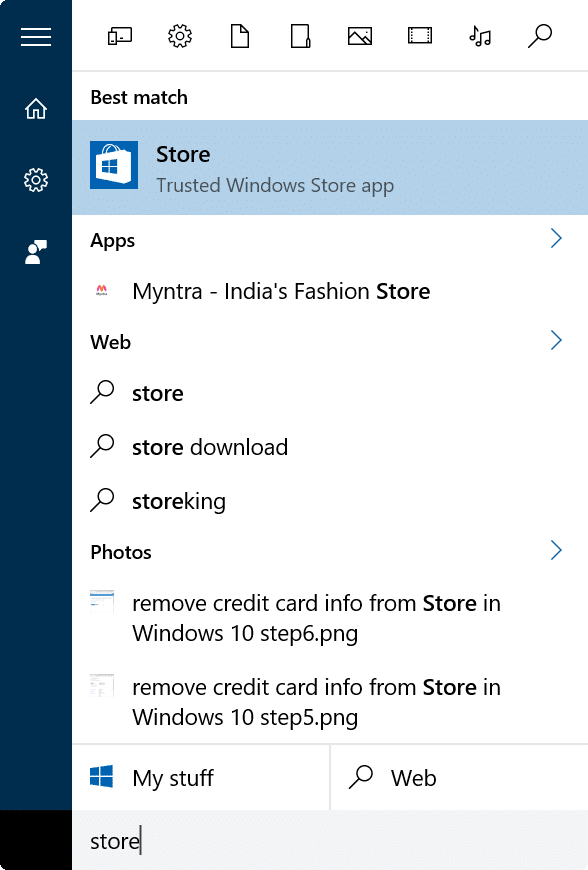
Stap 2: zodra de winkel is gestart, klikt u op het pictogram met de drie stippen en vervolgens op Betalingsopties .
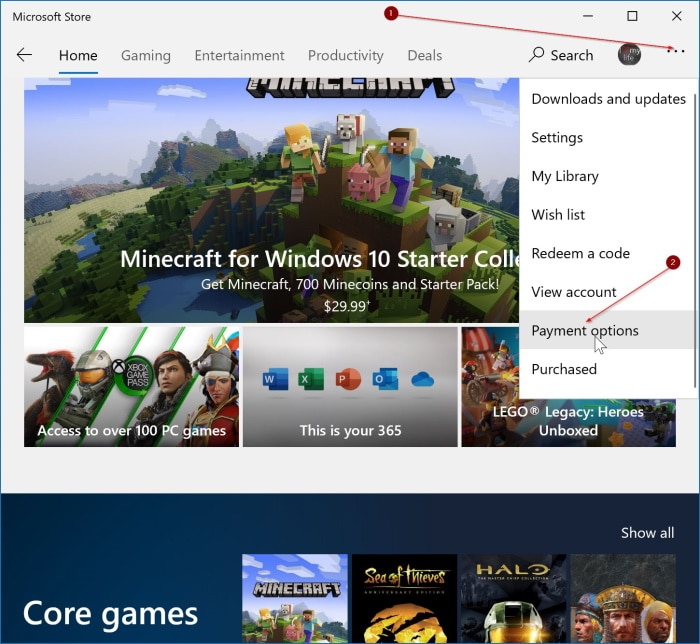
Als je nog niet bent aangemeld bij de Store, meld je dan aan bij de Store-app door op het gebruikerspictogram te klikken, op de optie Aanmelden te klikken en vervolgens je Microsoft-accountgegevens in te voeren. Merk op dat de creditcardgegevens feitelijk aan uw Microsoft-account zijn gekoppeld en niet op uw pc worden opgeslagen.
Stap 3: hierdoor wordt de pagina Betalingsopties geopend in uw standaardwebbrowser. Als u wordt gevraagd om uw Microsoft-accountwachtwoord of Windows 10 pc-wachtwoord of pincode in te voeren, toetst u dit in om de pagina Betalingsopties weer te geven.
Stap 4: op de pagina Betalingsopties kunt u de laatste vier cijfers van uw creditcard zien, en andere informatie zoals de vervaldatum en het factuuradres. Er is ook een optie om de opgeslagen creditcardgegevens te bewerken.
Om opgeslagen creditcardgegevens te verwijderen, klikt u op de link met het label Verwijderen .
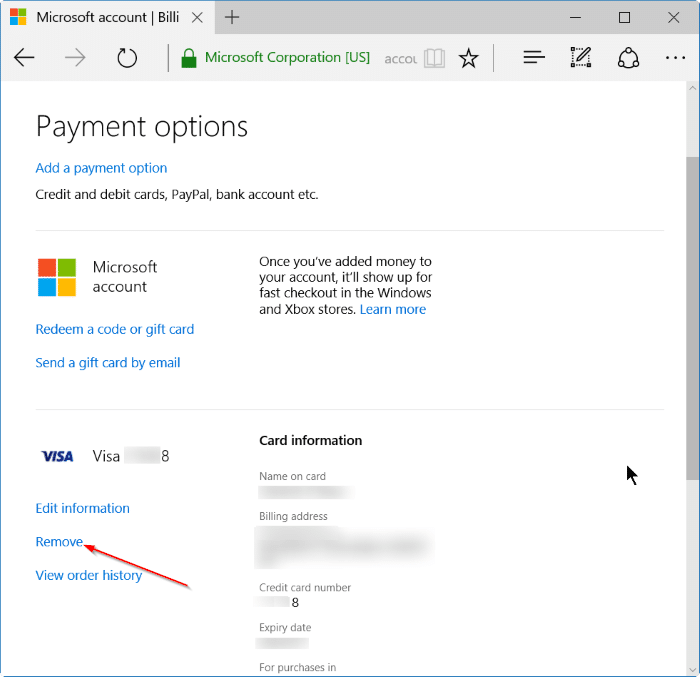
Stap 5: Als u op de link Verwijderen klikt, wordt de volgende bevestigingspagina geopend waar u op de knop Ja, verwijderen moet klikken om opgeslagen creditcardgegevens uit uw Microsoft-account te verwijderen, zoals evenals Windows Store in Windows 10.
OPMERKING: u mag de creditcard niet verwijderen als u een actief abonnement heeft dat is gekoppeld aan een Microsoft-account. Mogelijk moet u het abonnement opzeggen om de creditcard te kunnen verwijderen.
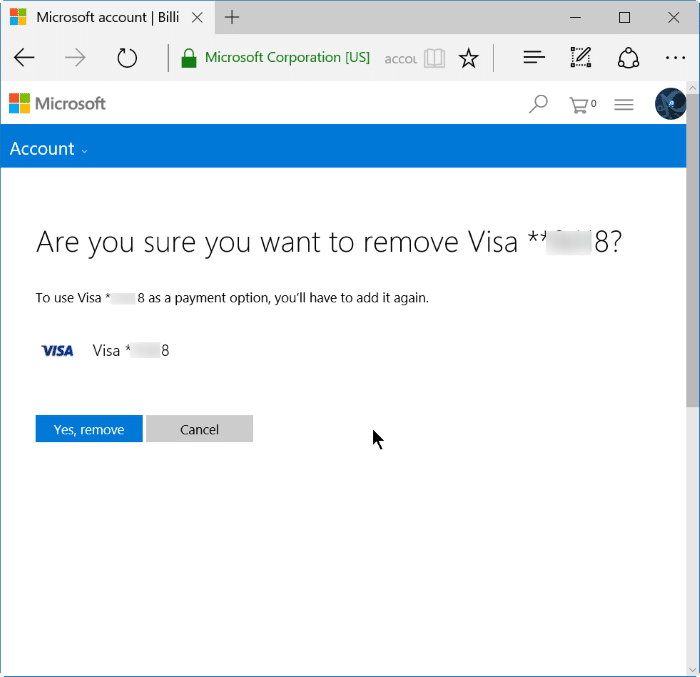

Hoe u zich afmeldt bij Microsoft-account en hoe u zich afmeldt bij Windows Store in Windows 10-handleidingen kan ook interessant voor u zijn.

